Không phải lúc Android cũng cho phép bạn mở mọi loại file đã tải về máy, đặc biệt là các file nén. Nếu bạn thường xuyên làm việc với tệp rar hoặc 7z thì sẽ phải cài thêm app hỗ trợ. Hôm nay, Quantrimang sẽ giới thiệu với bạn ZArchiver, app giúp nén và giải nén tệp vô cùng nhanh chóng trên Android, với khả năng hỗ trợ gần như đầy đủ các định dạng tệp nén phổ biến nhất hiện nay.
ZArchiver
ZArchiver là một công cụ hoàn toàn miễn phí với giao diện dễ nhìn và không có quảng cáo. Với ZArchiver, bạn có thể tạo các file nén như 7z, ZIP, XZ và GZ. Nó có thể giải nén tất cả mọi thứ từ RAR, 7Zip cho đến file DEB và ISO.
Ngoài ra, bạn có thể xem nội dung lưu trữ mà không cần thực sự giải nén chúng và thậm chí chỉnh sửa nội dung bằng cách thêm hoặc xóa file. Ngoài ứng dụng nén và giải nén, ZArchiver còn là một trình quản lý file trên Android tuyệt vời.
Nén tệp trên Android với ZArchiver
Quá trình tạo một thư mục nén với ZArchiver thực sự dễ dàng. Sau khi đã download và cài đặt thành công ZArchiver trên thiết bị Android, bạn mở ứng dụng, rồi nhấn vào menu ở góc trên bên phải màn hình. Menu này sẽ liệt kê tất cả các tùy chọn cài đặt để tạo thư mục nén trong Android.
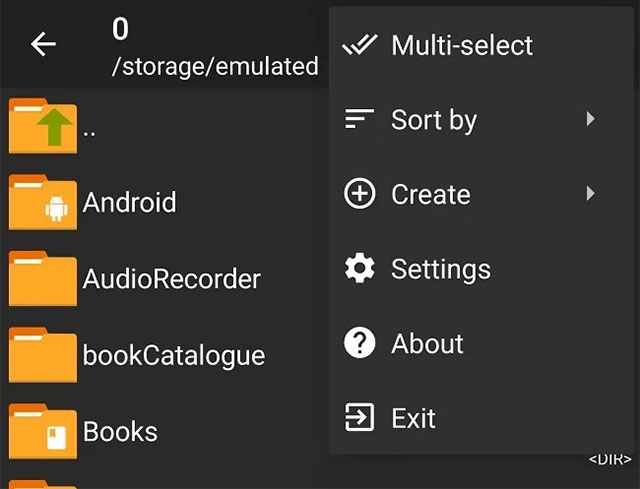
Nhấp vào Create để chọn tạo thư mục hoặc file nén mới. Ở đây, bạn có thể chọn chính xác định dạng nén mà mình muốn.
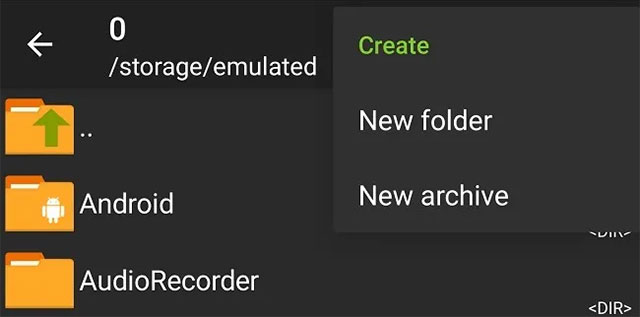
Giống như các ứng dụng dành cho PC, bạn có thể chọn thiết lập nhiều tùy chọn nâng cao cho tệp nén mà mình vừa tạo. Chẳng hạn như thêm mật khẩu, chọn mức độ nén và thậm chí chia tệp thành nhiều mục lưu trữ độc lập.
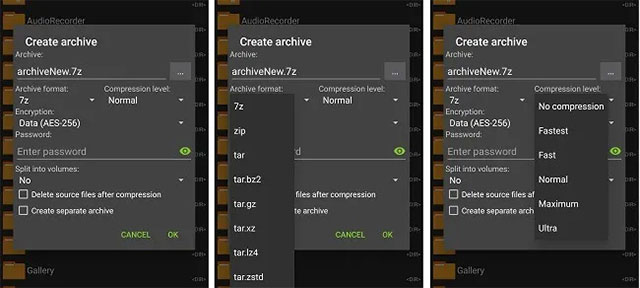
Sau khi đã thiết lập xong các tùy chọn và đặt tên cho tệp nén, hãy chọn vị trí lưu tệp. Bạn có thể tạo một thư mục mới và di chuyển tất cả các tệp vào đó nếu cần. Nhấn vào các tệp để đánh dấu chúng và nhấn vào biểu tượng mũi tên xuống để bắt đầu quá trình tạo file nén.
Bạn cũng có thể nhấn và giữ bất kỳ thư mục nào đã tạo để nén nó. Hãy chọn cách mà bạn thấy tiện lợi nhất.
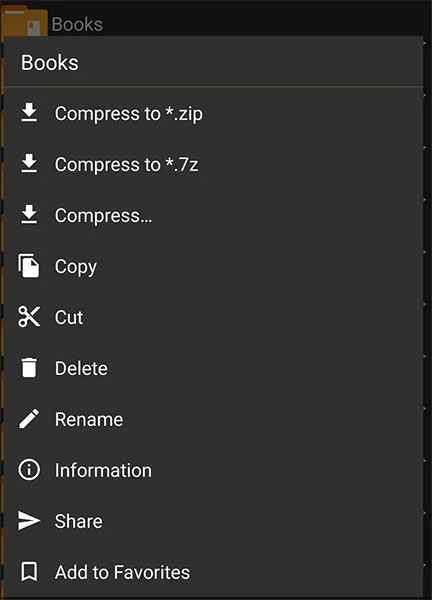
Giải nén tệp bằng ZArchiver
Quá trình giải nén tệp trên Android với ZArchiver cũng đơn giản không kém. Đầu tiên, hãy mở ZArchiver và tìm tệp mà bạn cần giải nén. Đối với một tệp tin nén, ZArchiver mang đến cho bạn một vài tùy chọn khác nhau.
- View: Xem trước nội dung bên trong tệp nén mà không cần giải nén.
- Extract here: Giải nén file ngay tại chỗ.
- Extract to ./<Archive name>/: Giải nén file vào một vị trí cụ thể.
- Extract: Chọn vị trí giải nén thủ công.
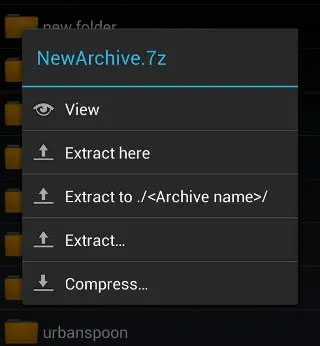
Các định dạng tệp hỗ trợ
Đây là danh sách tất cả các loại tệp tương thích mà bạn có thể nén, xem và giải nén với ZArchiver. Như bạn có thể thấy, có nhiều định dạng tệp không thực sự phổ biến trên Android nhưng vẫn được hỗ trợ đầy đủ.
- Tạo tệp nén với các định dạng: 7z (7zip), zip, bzip2 (bz2), gzip (gz), XZ, tar
- Hỗ trợ giải nén các loại tệp: 7z (7zip), zip, rar, bzip2, gzip, XZ, iso, tar, arj, cab, lzh, lha, lzma, xar, tgz, tbz, Z, deb, rpm, zipx, mtz
- Hỗ trợ xem nội dung mà không cần giải nén đối với các loại tệp: 7z (7zip), zip, rar, bzip2, gzip, XZ, iso, tar, arj, cab, lzh, lha, lzma, xar, tgz, tbz, Z, deb, rpm, zipx, mtz
 Công nghệ
Công nghệ  AI
AI  Windows
Windows  iPhone
iPhone  Android
Android  Học IT
Học IT  Download
Download  Tiện ích
Tiện ích  Khoa học
Khoa học  Game
Game  Làng CN
Làng CN  Ứng dụng
Ứng dụng 





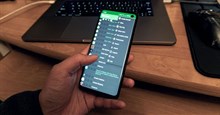












 Linux
Linux  Đồng hồ thông minh
Đồng hồ thông minh  macOS
macOS  Chụp ảnh - Quay phim
Chụp ảnh - Quay phim  Thủ thuật SEO
Thủ thuật SEO  Phần cứng
Phần cứng  Kiến thức cơ bản
Kiến thức cơ bản  Lập trình
Lập trình  Dịch vụ công trực tuyến
Dịch vụ công trực tuyến  Dịch vụ nhà mạng
Dịch vụ nhà mạng  Quiz công nghệ
Quiz công nghệ  Microsoft Word 2016
Microsoft Word 2016  Microsoft Word 2013
Microsoft Word 2013  Microsoft Word 2007
Microsoft Word 2007  Microsoft Excel 2019
Microsoft Excel 2019  Microsoft Excel 2016
Microsoft Excel 2016  Microsoft PowerPoint 2019
Microsoft PowerPoint 2019  Google Sheets
Google Sheets  Học Photoshop
Học Photoshop  Lập trình Scratch
Lập trình Scratch  Bootstrap
Bootstrap  Năng suất
Năng suất  Game - Trò chơi
Game - Trò chơi  Hệ thống
Hệ thống  Thiết kế & Đồ họa
Thiết kế & Đồ họa  Internet
Internet  Bảo mật, Antivirus
Bảo mật, Antivirus  Doanh nghiệp
Doanh nghiệp  Ảnh & Video
Ảnh & Video  Giải trí & Âm nhạc
Giải trí & Âm nhạc  Mạng xã hội
Mạng xã hội  Lập trình
Lập trình  Giáo dục - Học tập
Giáo dục - Học tập  Lối sống
Lối sống  Tài chính & Mua sắm
Tài chính & Mua sắm  AI Trí tuệ nhân tạo
AI Trí tuệ nhân tạo  ChatGPT
ChatGPT  Gemini
Gemini  Điện máy
Điện máy  Tivi
Tivi  Tủ lạnh
Tủ lạnh  Điều hòa
Điều hòa  Máy giặt
Máy giặt  Cuộc sống
Cuộc sống  TOP
TOP  Kỹ năng
Kỹ năng  Món ngon mỗi ngày
Món ngon mỗi ngày  Nuôi dạy con
Nuôi dạy con  Mẹo vặt
Mẹo vặt  Phim ảnh, Truyện
Phim ảnh, Truyện  Làm đẹp
Làm đẹp  DIY - Handmade
DIY - Handmade  Du lịch
Du lịch  Quà tặng
Quà tặng  Giải trí
Giải trí  Là gì?
Là gì?  Nhà đẹp
Nhà đẹp  Giáng sinh - Noel
Giáng sinh - Noel  Hướng dẫn
Hướng dẫn  Ô tô, Xe máy
Ô tô, Xe máy  Tấn công mạng
Tấn công mạng  Chuyện công nghệ
Chuyện công nghệ  Công nghệ mới
Công nghệ mới  Trí tuệ Thiên tài
Trí tuệ Thiên tài